Atminkite, kad tai tik „X11“ programa. „Wayland“ palaikymas nebuvo pridėtas prie programos, kai rašėte šį straipsnį.
Kai kurios „AutoKey“ funkcijos yra šios:
- Palaiko santrumpas, kurios gali automatiškai išplėsti kelis simbolius į bet kurį dažniausiai naudojamą sakinį ir teksto bloką.
- Palaiko savavališkų klavišų paspaudimų ir pelės paspaudimų siuntimą.
- Palaiko konkretaus programos lango taisyklių nurodymą.
- „Python 3“ scenarijai gali būti naudojami automatikos taisyklėms rašyti.
- Galimybė valdyti lango funkcijas, pvz., Padidinti, keisti dydį ir perkelti.
- Pateikiamas iš anksto sukonfigūruotų pavyzdžių rinkinys, kad būtų lengviau kurti scenarijus.
- Galimybė rodyti pasirinktinius meniu iššokančiuosius su pasirinkimų sąrašu.
- Galimybė įrašyti klavišų paspaudimus ir pelės paspaudimus.
- Galimybė nustatyti sparčiuosius klavišus be modifikavimo klavišų.
- Automatikos scenarijai yra nešiojami ir gali būti lengvai bendrinami su kitais vartotojais.
Šiame vadove bus parodyti keli „AutoKey“ pavyzdžiai, naudingi „Linux“ žaidėjams. Norėdami pradėti, įdiekime „Autokey Ubuntu“ paketus iš savo „GitHub“ puslapio. Atsisiųskite toliau nurodytus failus iš čia
- autokey-common_x.xx.x-x_viskas.deb
- autokey-gtk_x.xx.x-x_viskas.deb arba autokey-qt_x.xx.x-x_viskas.deb (atsisiųsti tik vieną)
Atsisiuntę failus, vykdykite šias komandas eilės tvarka:
$ sudo apt install ./ autokey-common_0.95.8-0_viskas.deb$ sudo apt install ./ autokey-gtk_0.95.8-0_viskas.deb
1 pavyzdys: nustatymas Automatinio žaidimo išsaugojimo raktas
Įprasta matyti, kad daugelis kompiuterinių žaidimų naudojasi

Žaidimas nori, kad pataikytum
klaviatūra.send_key ('
laikas.miegas (0.25)
klaviatūra.send_key ('
laikas.miegas (0.25)
klaviatūra.send_key ('
laikas.miegas (0.25)
klaviatūra.send_key ('
Norėdami pridėti šį scenarijų prie „AutoKey“, paleiskite programą ir spustelėkite matomą aplanką arba spustelėkite savo sukurtą pasirinktinį aplanką, kad jį pažymėtumėte. Spustelėkite Failas> Naujas> Scenarijus meniu parinktį, kad sukurtumėte naują scenarijų tame aplanke, kaip parodyta žemiau esančiame paveikslėlyje:
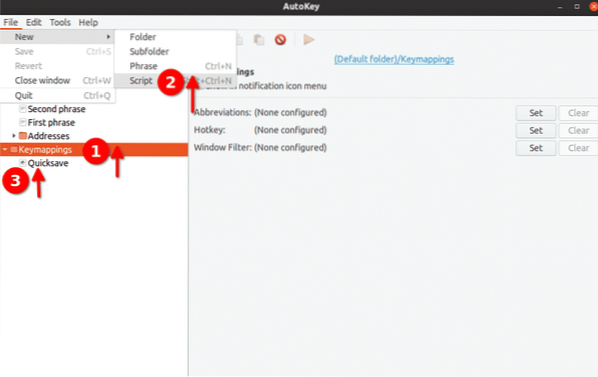
Pervardykite šį scenarijų į „Quicksave“ ir įdėkite aukščiau esantį kodą į jį. Tada apačioje spustelėkite mygtuką „Hotkey“, kaip parodyta žemiau esančiame paveikslėlyje:
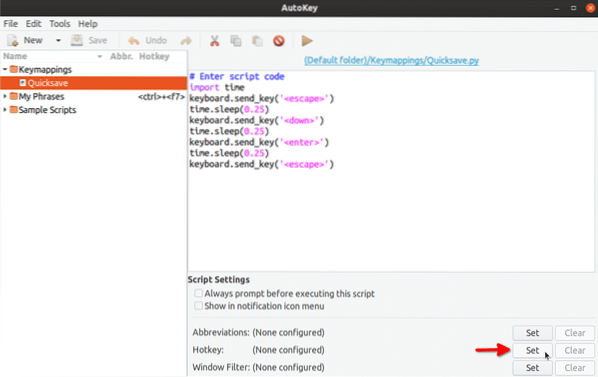
Kitame ekrane spustelėkite mygtuką „Paspauskite, kad nustatytumėte“, tada paspauskite
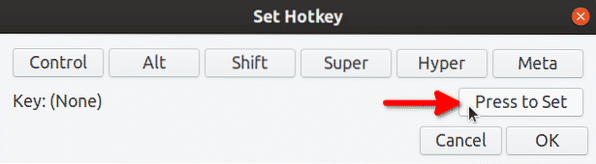
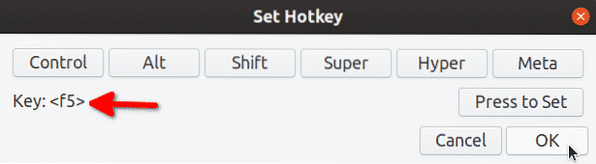
Spustelėkite „Gerai“ ir paspauskite
„Quicksave“ klavišų schema yra paruošta naudoti. Kitą kartą, kai paspausite
Atkreipkite dėmesį, kad mes pakeitėme
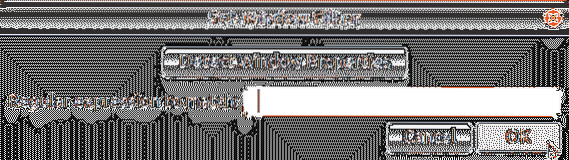
Galite naudoti tą patį aukščiau esantį scenarijų, kad sukurtumėte scenarijų taip pat greitai įkelti. Jūs tiesiog turite pašalinti eilutę
Jei ieškote teisingų raktų pavadinimų, naudojamų „AutoKey Python 3“ scenarijuose, visų specialių „AutoKey“ naudojamų raktų kodų sąrašą galite rasti čia. Bet kurį raktą, nepaminėtą aukščiau esančiame puslapyje, galima įterpti naudojant viengubas arba dvigubas kabutes. Pavyzdys: klaviatūra.send_key ('5'), klaviatūra.send_key ('p') ir pan.
2 pavyzdys: Vaidmenų žaidime iš eilės gerkite dvi sveikatingumo gėrimus
Darant prielaidą, kad spartusis klavišas geria sveikatingumo gėrimą, yra
Kartotinio kintamojo reikšmę taip pat galima pakeisti į bet kurį kitą skaičių. Norėdami susieti scenarijų su norimu sparčiuoju klavišu, galite atlikti pirmojo pavyzdžio veiksmus.
3 pavyzdys: šaudymo žaidimo šaudymo režimas
Naudodamiesi toliau pateiktu kodu galite susieti žemėlapį
pelė.click_relative_self (0, 0, 1)
pelė.click_relative_self (0, 0, 1)
pelė.click_relative_self (0, 0, 1)
Aukščiau pateiktas scenarijus tris kartus iš eilės atliks pelės kairįjį paspaudimą. Papildomus teiginius galima pridėti, jei kairįjį pelės klavišą norite atlikti daugiau nei tris kartus.
Norėdami atlikti scenarijaus susiejimą, galite atlikti pirmojo pavyzdžio veiksmus
4 pavyzdys: sukurkite pasirinktinį žaidimo meniu / paverskite žaidimą realiuoju laiku eiliniu žaidimu
Naudodamiesi „AutoKey“ sąrašo meniu funkcijomis, meniu rodysime kaip perdangą ant vykdomo žaidimo. Šis meniu pavogs žaidimo dėmesį ir grąžins jį pelės paspaudimu ant vieno iš meniu punktų. Grąžinus židinį, bus atliktas automatinis klavišo paspaudimas, iškviečiantis funkciją žaidime.
Pažvelkite į šią nuotrauką:
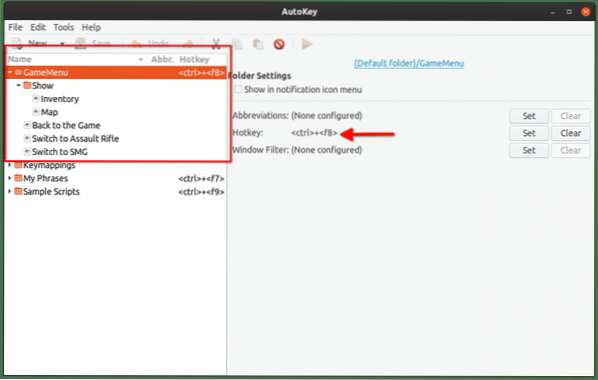
„GameMenu“ aplanke sukūriau poaplankį pavadinimu „Rodyti“. Tiek aplanke „GameMenu“, tiek „Show“ yra antrinių elementų. Štai kodas, kurį įdėjau į kiekvieną antrinį elementą:
- Inventorius: klaviatūra.send_key ('i')
- Žemėlapis: klaviatūra.send_key ('m')
- Grįžti į žaidimą: klaviatūra.send_key ('
„) - Perjunkite į „Šautuvas“: klaviatūrą.send_key ('2')
- Perjungti į SMG: klaviatūrą.send_key ('1')
Čia susietas aplankas „GameMenu“
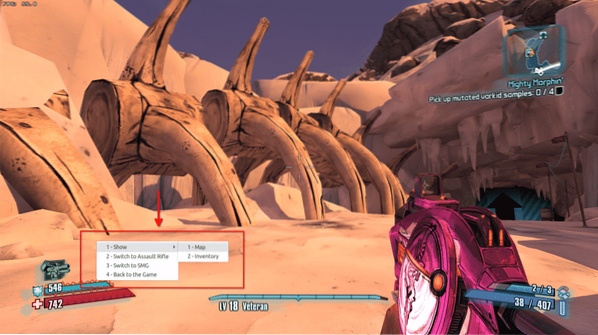
Kiekviename meniu punkte prieš etiketę nurodomas numeris. Galite iškviesti bet kurį meniu punktą paspausdami atitinkamą klaviatūros skaičių klavišą. Pavyzdžiui, paspaudus <2> raktas čia perjungs ginklą į automatą.
Nedidelė šio pavyzdžio GIF demonstracinė versija (spustelėkite paveikslėlį arba dešiniuoju pelės mygtuku spustelėkite ir atidarykite GIF naujame skirtuke, jei animacija sustoja žemiau):

Šis metodas gali neveikti su visais žaidimais, atsižvelgiant į tai, kaip jie tvarko langų ir viso ekrano vaizdus. Kai kurie žaidimai nepertraukiami, kai pavogiama, o kiti. Jei žaidimas pristabdomas, kai prarandamas dėmesys, jūs iš tikrųjų konvertuojote realaus laiko žaidimą į paeiliui žaidimą naudodami šį „AutoKey“ scenarijų.
Šis pavyzdys veiks su žaidimais kiekvienu atveju atskirai. Tačiau atlikdamas bandymus pasiekiau gana gerų rezultatų tiek su „native“, tiek su „Steam Proton / Wine“ žaidimais.
Išvada
Visi čia paminėti pavyzdžiai yra pagrindiniai, daugiausia skirti „Linux“ žaidėjams. Jie apima tik dalį galingos „AutoKey“ API. „AutoKey“ gali automatizuoti daugybę jūsų darbo eigos, naudodamas kasdienio ar sudėtingos programinės įrangos scenarijaus funkcijas. Dar keli pavyzdžiai pateikiami oficialioje programos dokumentacijoje.
 Phenquestions
Phenquestions


